Win7系統(tǒng)IE瀏覽器主頁被修改如何解決?
很多時候,我們總是會遇到,明明IE瀏覽器已經(jīng)設置好主頁了,卻總是不知道什么原因主頁就被修改了,盡管我們改過來之后,還是會被修改,這真讓人很頭疼。下面,小編就來教大家一個方法,讓你的主頁不再被修改。
方法/步驟
1.如果網(wǎng)頁被篡改成了你不喜歡的網(wǎng)站,首先你要做的就是把主頁再改過來。首先打開瀏覽器,以IE9瀏覽器為例。點擊瀏覽器右上角的設置按鈕。
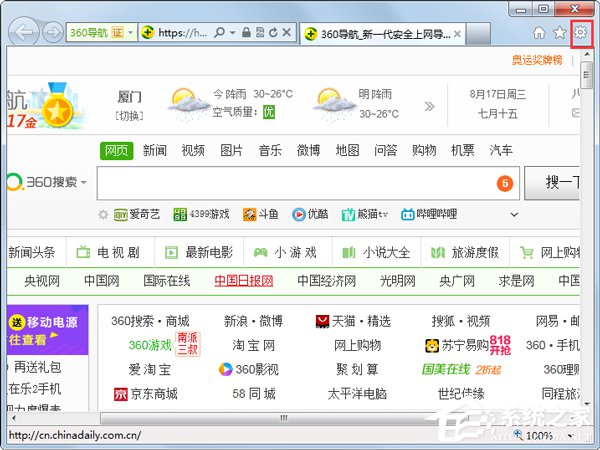
2.在彈出的菜單中點擊internet選項,進入瀏覽器設置。其他版本的瀏覽器的方法也類似,總之找到internet選項打開即可。
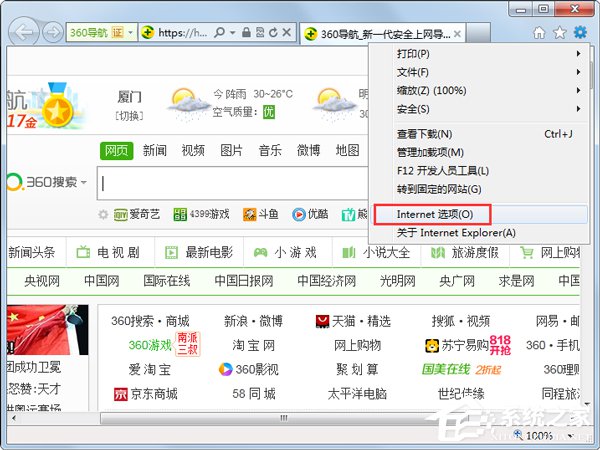
3.打開設置頁后最上方的框中顯示的就是你的瀏覽器主頁,通常一些惡意的軟件就會通過更改這里來篡改瀏覽器的主頁。
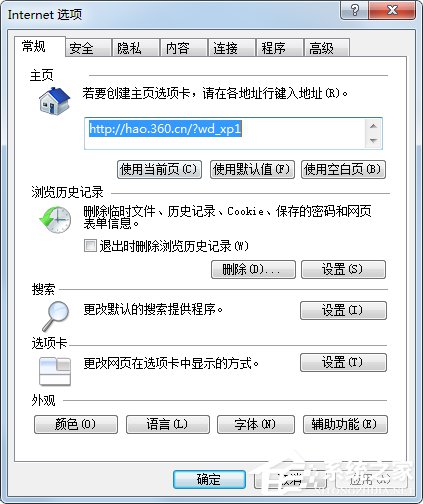
4.把網(wǎng)址刪除,輸入你想設置的主頁,比如百度,然后點擊確定退出。
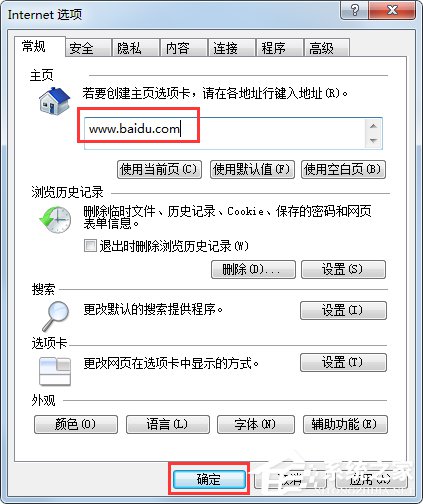
5.這時,再打開瀏覽器時,其主頁就會是你設置的百度主頁。這樣倒是改過來了,但誰能保證以后不會再被篡改呢?所以,還是得想一個一勞永逸的辦法。
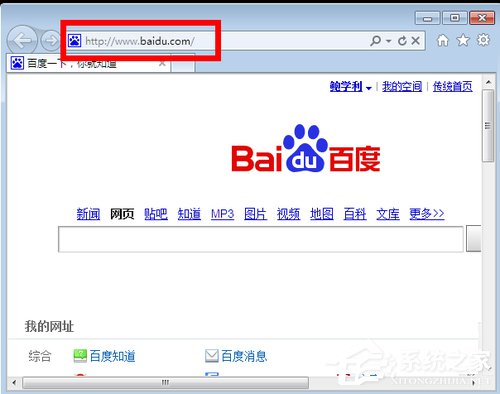
6.首先打開運行框,在運行框中輸入gpedit.msc,然后點擊確定或者回車打開組策略編輯器。
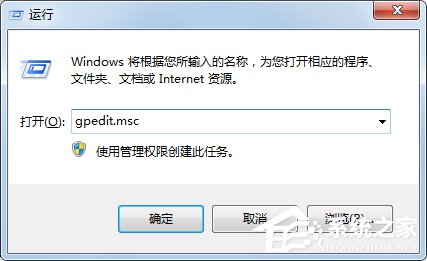
7.打開組策略編輯器后,點擊用戶配置,然后管理模板。
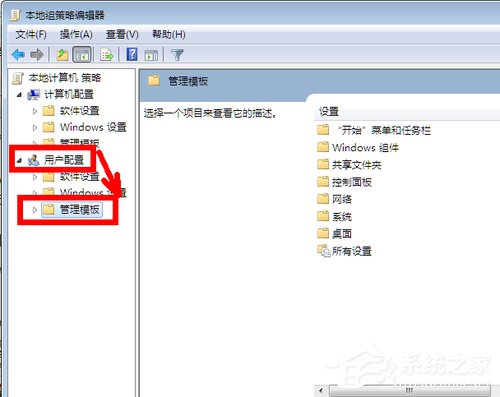
8.在管理模板選項中,點擊其前面的黑色小三角,然后點擊windows組件,再點擊windows組件前面的小三角,就會出現(xiàn)再次一級的列表,其中第一項即是瀏覽器的設置,點擊一下internet explorer。
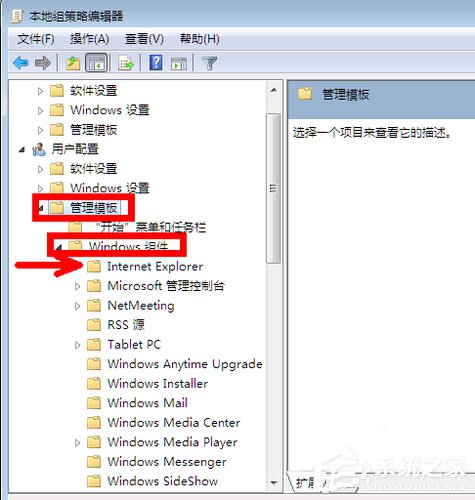
9.在瀏覽器選項中,用鼠標向下拉最右邊的下拉條,找到禁用更改主頁設置這樣一個選項。
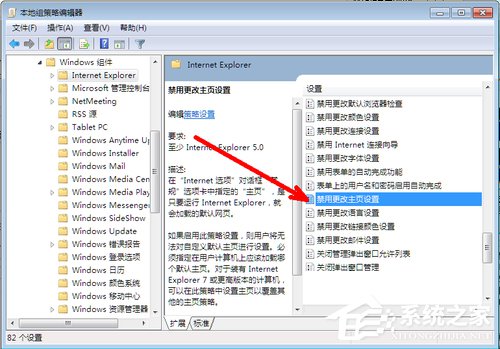
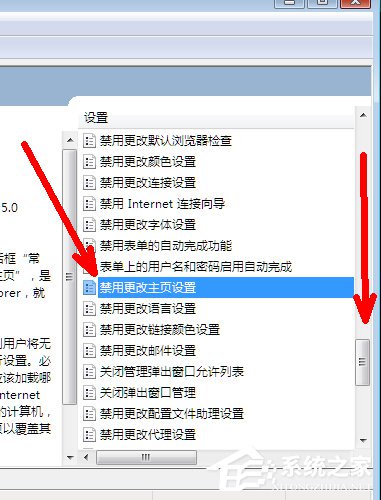
10.用鼠標左鍵雙擊一下這個禁用更改主頁設置的選項。然后就會出現(xiàn)下面這樣一個界面。點選第二項已啟用,然后在下面方框標注的區(qū)域填入你想設置的主頁,即百度首頁,然后點擊確定退出。
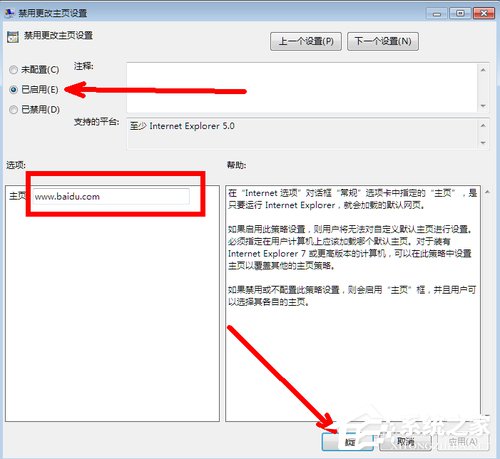
11.最后點擊關(guān)閉按鈕關(guān)閉組策略編輯器。這時,所要進行的設置都已經(jīng)完成了。其實現(xiàn)在,已經(jīng)擁有一個堅不可摧的瀏覽器主頁了。
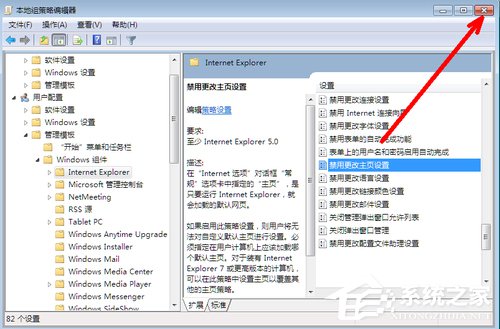
12.再次打開瀏覽器設置頁,你現(xiàn)在會發(fā)現(xiàn)與以前有所不同,因為填寫瀏覽器主頁的輸入框已經(jīng)處于不可輸入狀態(tài),下面的設置按鈕也已經(jīng)處于灰色不可用的狀態(tài)。想想,有什么惡意程序能再次修改呢?在本頁最下方也會有些提示,如果你想還原,可以進行同樣操作。
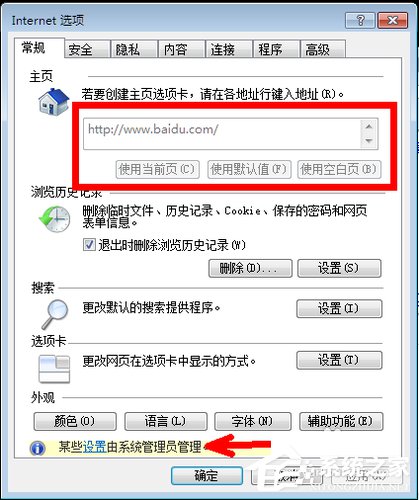
13.關(guān)閉這個瀏覽器設置頁,以后不管再上什么網(wǎng)站,再遇到什么樣惡意的軟件,你都不會再被篡改主頁而困擾了,因為現(xiàn)在除了你,誰也無法更改你的瀏覽器主頁了。
以上就是小編教給大家的Win7系統(tǒng)下IE瀏覽器主頁被修改的解決辦法,通過以上操作設置后,你的瀏覽器主頁就不會被修改了。
相關(guān)文章:
1. 如何一鍵關(guān)閉所有程序?Windows系統(tǒng)電腦快捷關(guān)閉所有程序教程2. Win10怎么卸載重裝聲卡驅(qū)動?Win10卸載聲卡驅(qū)動詳細教程3. Win11渠道選哪個 升級Win11選擇哪個渠道4. Win7文件夾變綠顯示沒有權(quán)限怎么辦?Win7文件夾變綠顯示沒有權(quán)限的解決方法5. Win7無法關(guān)機一直顯示正在關(guān)機怎么辦?6. Win11的開機音效要怎么設置?7. Win10藍屏終止代碼WHEA_UNCORRECTABLE_ERROR怎么解決?8. Win11怎么設置任務欄小圖標?Win11設置任務欄小圖標的方法9. 怎么檢測電腦是否支持Win11系統(tǒng)?電腦無法運行Win11怎么辦?10. Win10電腦制作定時關(guān)機代碼bat文件教程

 網(wǎng)公網(wǎng)安備
網(wǎng)公網(wǎng)安備